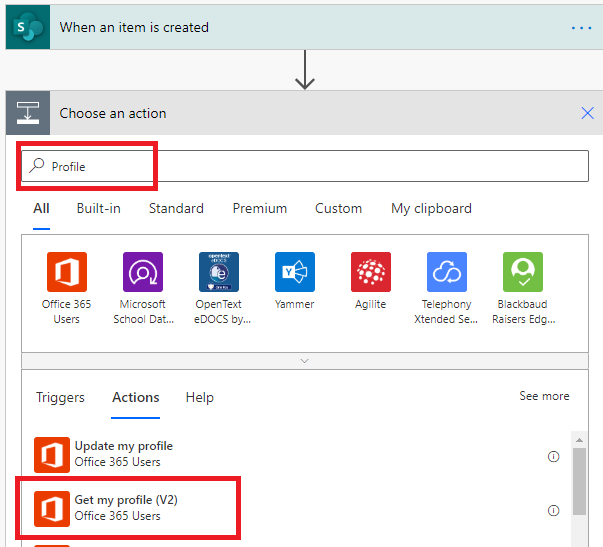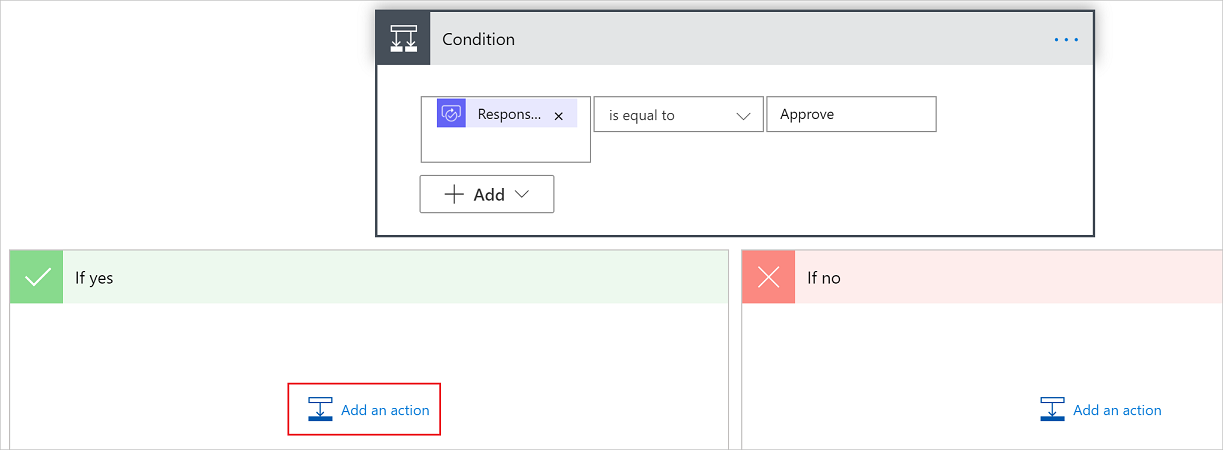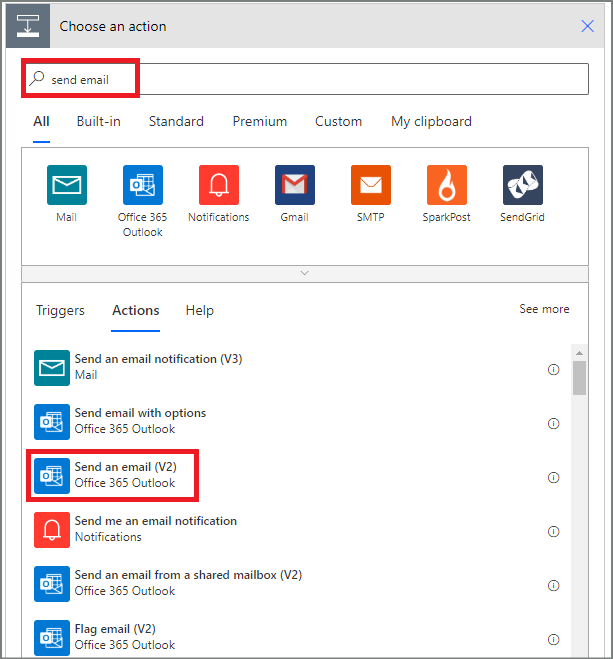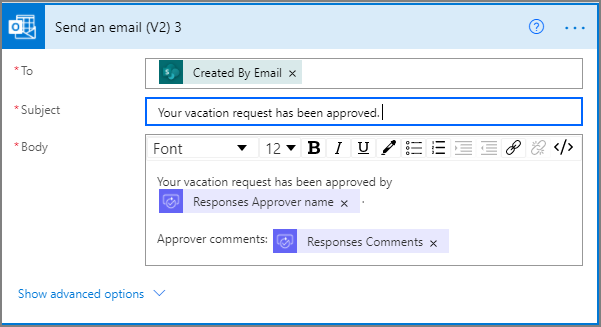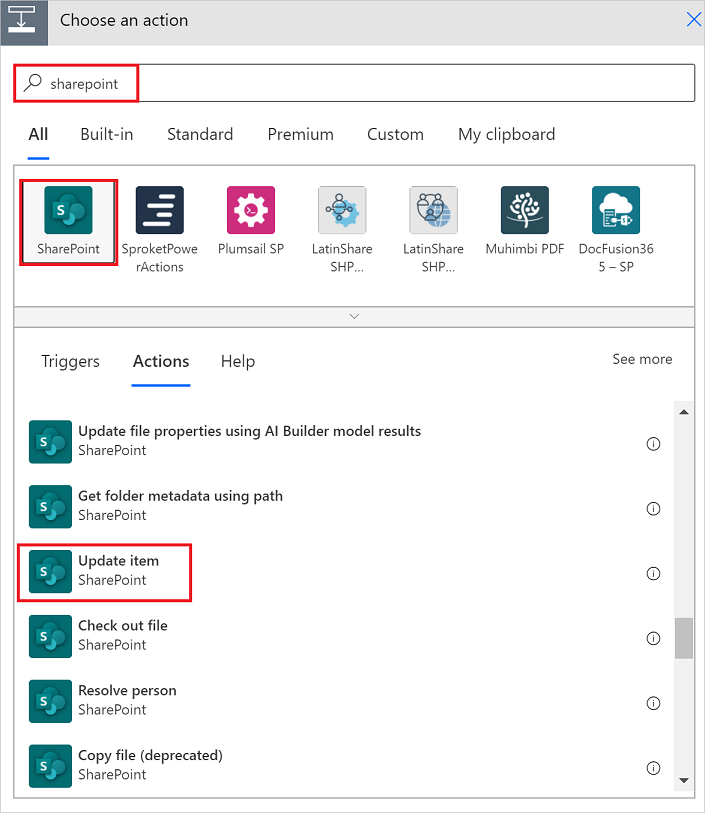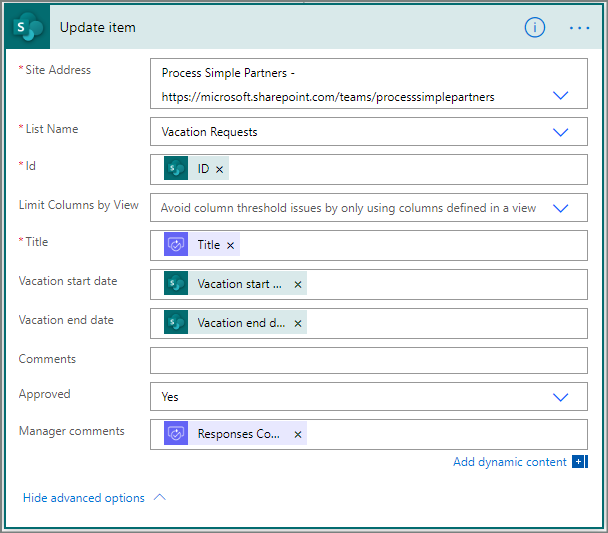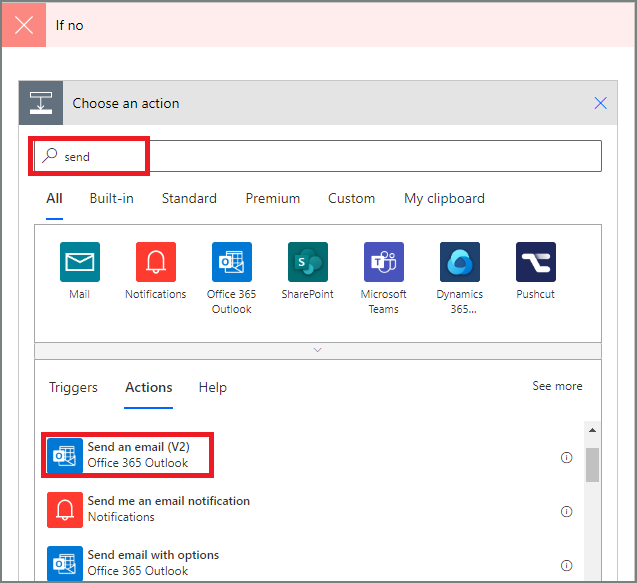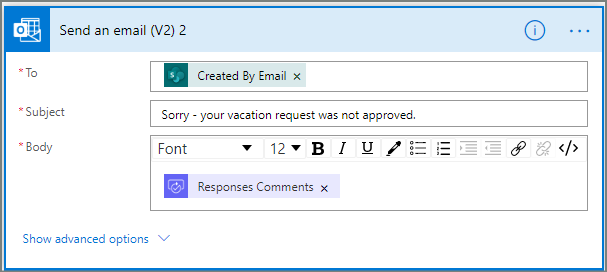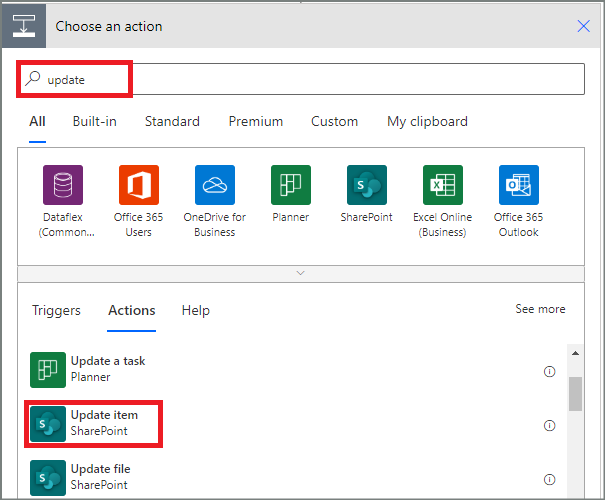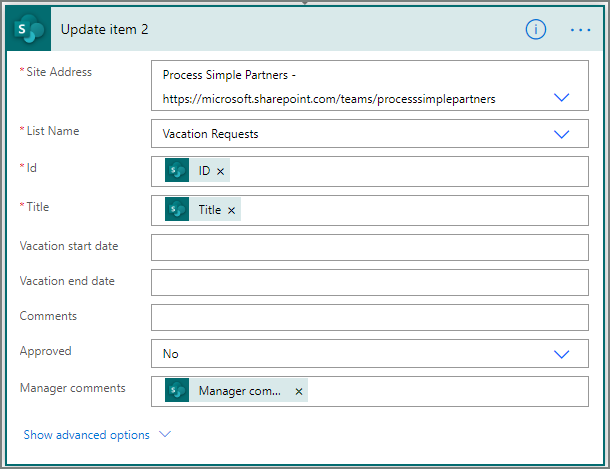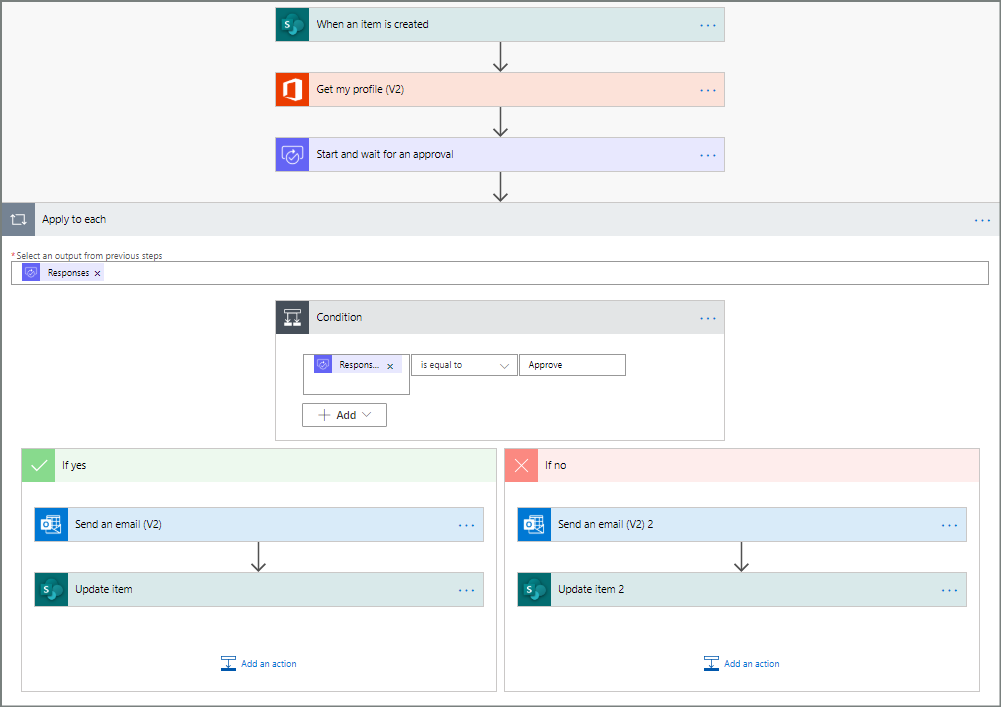หมายเหตุ
การเข้าถึงหน้านี้ต้องได้รับการอนุญาต คุณสามารถลอง ลงชื่อเข้าใช้หรือเปลี่ยนไดเรกทอรีได้
การเข้าถึงหน้านี้ต้องได้รับการอนุญาต คุณสามารถลองเปลี่ยนไดเรกทอรีได้
ด้วย Power Automate คุณสามารถจัดการการอนุมัติเอกสารหรือกระบวนการในหลากหลายบริการ ซึ่งรวมถึง SharePoint, Dynamics 365, Salesforce, OneDrive สำหรับที่ทำงานหรือโรงเรียน, Zendesk หรือ WordPress
ในการสร้างเวิร์กโฟลว์การอนุมัติ เพิ่มการดำเนินการ การอนุมัติ - เริ่มและรอการอนุมัติ สำหรับโฟลว์ หลังจากที่คุณเพิ่มการดำเนินการนี้ โฟลว์ของคุณจะสามารถจัดการการอนุมัติเอกสารหรือกระบวนการได้ ตัวอย่างเช่น คุณสามารถสร้างโฟลว์การอนุมัติเอกสารเพื่ออนุมัติใบแจ้งหนี้ ใบสั่งงาน หรือใบเสนอราคาขายได้ นอกจากนี้ คุณยังสามารถสร้างโฟลว์การอนุมัติกระบวนการที่อนุมัติคำขอวันลาพักร้อน งานล่วงเวลา หรือแผนการเดินทางได้
ผู้อนุมัติสามารถตอบคำขอจากกล่องข้อความอีเมลของพวกเขา ศูนย์การอนุมัติ ใน Power Automate หรือแอป Power Automate ได้
สร้างโฟลว์การอนุมัติ
ต่อไปนี้คือภาพรวมของโฟลว์ที่คุณสร้างและทดสอบ ในตัวอย่างนี้ คุณใช้ SharePoint Online เป็นทริกเกอร์ แต่คุณสามารถใช้ทริกเกอร์อื่นเพื่อเริ่มโฟลว์การอนุมัติของคุณได้
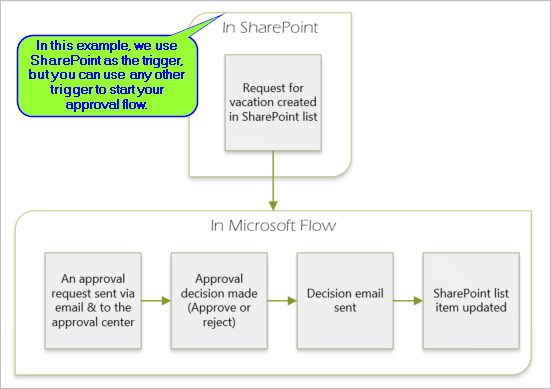
โฟลว์ดำเนินขั้นตอนต่อไปนี้:
เริ่มต้นขึ้นเมื่อมีผู้สร้างคำขอวันลาพักร้อนในรายการ SharePoint Online
เพิ่มคำขอวันลาพักร้อนไปยังศูนย์การอนุมัติ แล้วส่งอีเมลคำขอไปยังผู้อนุมัติ
ส่งอีเมลที่มีการตัดสินใจของผู้อนุมัติไปยังบุคคลที่ร้องขอวันลาพักร้อน
ปรับปรุงรายการ SharePoint Online ด้วยข้อคิดเห็นในการตัดสินใจของผู้อนุมัติ
เพื่อเรียนรู้เพิ่มเติมเกี่ยวกับการใช้ SharePoint กับ Power Automate ในคู่มือ SharePoint
สำคัญ
ปฏิบัติตาม แนวทางปฏิบัติที่ดีที่สุดสำหรับความปลอดภัย SharePoint และแนวทางปฏิบัติที่ดีที่สุดขององค์กรของคุณเพื่อให้แน่ใจว่าสภาพแวดล้อมของคุณปลอดภัย การรักษาความปลอดภัยอยู่นอกขอบเขตของบทความนี้
ข้อกำหนดเบื้องต้น
เพื่อทำบทช่วยสอนนี้ให้เสร็จสมบูรณ์ คุณต้องมีสิทธิ์ในการใช้งาน:
- Power Automate
- รายการ SharePoint Online
- บัญชีผู้ใช้ Office 365 Outlook และ Office 365
หมายเหตุ
ขณะที่เราใช้ SharePoint Online และ Office 365 Outlook ในบทช่วยสอนนี้ คุณสามารถใช้บริการอื่นๆ เช่น Zendesk, Salesforce หรือ Gmail หากคุณกำลังใช้ SharePoint 2010 เรียนรู้เพิ่มเติมใน การเลิกใช้เวิร์กโฟลว์ SharePoint 2010
ก่อนที่คุณจะสร้างโฟลว์ ให้สร้าง รายการ SharePoint Online จากนั้น คุณจะใช้รายการนี้เพื่อขอการอนุมัติสำหรับวันลาพักร้อน
สร้างคอลัมน์เหล่านี้ในรายการ SharePoint Online ของคุณ:
| Column | ชนิด |
|---|---|
| Title | ข้อความบรรทัดเดียว |
| วันที่เริ่มต้น | วันที่และเวลา |
| วันที่สิ้นสุด | วันที่และเวลา |
| ความคิดเห็น | ข้อความบรรทัดเดียว |
| อนุมัติ | ใช่/ไม่ |
| ความคิดเห็นของผู้จัดการ | ข้อความบรรทัดเดียว |
จดบันทึกชื่อและ URL ของรายการ SharePoint Online คุณต้องการรายการเหล่านี้ในภายหลัง เมื่อคุณกำหนดค่าทริกเกอร์ SharePoint - เมื่อมีการสร้างรายการ
สร้างโฟลว์ระบบคลาวด์อัตโนมัติ
ทำตามขั้นตอนเหล่านี้เพื่อสร้างโฟลว์ระบบคลาวด์ที่เป็นแบบอัตโนมัติ
- ลงชื่อเข้าใช้ Power Automate
- ในบานหน้าต่างนำทางด้านซ้าย เลือก โฟลว์ของฉัน
- บนแถบคำสั่ง เลือก สร้างใหม่>โฟลว์ระบบคลาวด์แบบอัตโนมัติ
- ตั้งชื่อให้โฟลว์ของคุณ
- ภายใต้ เลือกทริกเกอร์ของโฟลว์ของคุณ เลือก เมื่อมีการสร้างรายการ - SharePoint จากนั้นเลือก สร้าง
- ไปที่ กำหนดค่าทริกเกอร์ของโฟลว์
กำหนดค่าทริกเกอร์ของโฟลว์
เมื่อคุณสร้างโฟลว์ ขั้นตอนแรกคือการกำหนดค่าทริกเกอร์ ทริกเกอร์จะเริ่มโฟลว์ของคุณเมื่อมีเหตุการณ์เฉพาะเกิดขึ้น Power Automate ให้คุณสามารถใช้ตัวออกแบบใหม่ หรือตัวออกแบบคลาสสิกเพื่อกำหนดค่าโฟลว์ระบบคลาวด์ของคุณ ขั้นตอนต่างๆ ในตัวออกแบบทั้งคู่จะคล้ายกัน เรียนรู้เพิ่มเติม (พร้อมตัวอย่าง) ใน ระบุความแตกต่างระหว่างตัวออกแบบใหม่กับตัวออกแบบคลาสสิก
ตรวจสอบให้แน่ใจว่าคุณได้สร้างโฟลว์ระบบคลาวด์ที่เป็นแบบอัตโนมัติ
ตัวออกแบบใหม่: เปิดบานหน้าต่างการกำหนดค่าทางด้านซ้ายโดยเลือกการ์ด เมื่อมีการสร้างรายการ
ตัวออกแบบคลาสสิก: ขยายการ์ด เมื่อมีการสร้างรายการ โดยเลือกการ์ด เมื่อมีการสร้างรายการ
เลือก ที่อยู่ไซต์ และ ชื่อรายการ สำหรับรายการ SharePoint ที่คุณสร้างไว้ก่อนหน้านี้
ที่อยู่ไซต์ และ ชื่อรายการ เป็นข้อมูลที่คุณสร้างขึ้นในรายการ SharePoint Online ในส่วน ข้อกำหนดเบื้องต้น
ตัวออกแบบใหม่ ตัวออกแบบคลาสสิก 
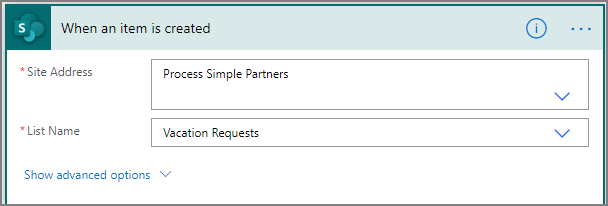
ปิดบานหน้าต่างการกำหนดค่าโดยเลือก (<<) ที่มุมบนขวาของบานหน้าต่าง
ไปที่ เพิ่มการดำเนินการโปรไฟล์
เพิ่มการดำเนินการโปรไฟล์
ทำตามขั้นตอนเหล่านี้เพื่อเพิ่มการดำเนินการโปรไฟล์ไปยังโฟลว์ของคุณ การดำเนินการนี้จะดึงข้อมูลโปรไฟล์ของผู้ใช้ ซึ่งคุณสามารถใช้ในคำขออนุมัติได้
ตรวจสอบให้แน่ใจว่าคุณได้สร้างโฟลว์ระบบคลาวด์ที่เป็นแบบอัตโนมัติและ กำหนดค่าทริกเกอร์ของโฟลว์
เลือก + แล้วพิมพ์ โปรไฟล์ ลงในฟิลด์ค้นหา เพิ่มการดำเนินการ
ภายใต้ ผู้ใช้ Office 365 ให้เลือก รับโปรไฟล์ของฉัน (V2)

ในเมนูดรอปดาวน์ พารามิเตอร์ขั้นสูง ให้ทำเครื่องหมายในกล่องกาเครื่องหมาย เลือกฟิลด์ แล้วเลือกพื้นที่ว่างของบานหน้าต่าง
เลือกฟิลด์ เลือกฟิลด์ จากนั้นเลือกไอคอนรูปสายฟ้า
เลือกฟิลด์จากโปรไฟล์ของคุณเพื่อรวมไว้ในโฟลว์ของคุณ
หากฟิลด์ของคุณไม่แสดงสิ่งที่คุณกำลังมองหา ให้เลือก ดูเพิ่มเติม เพื่อดูฟิลด์เพิ่มเติม
หากต้องการเพิ่มฟิลด์เพิ่มเติมจากโปรไฟล์ของคุณ ให้ทำซ้ำสองขั้นตอนก่อนหน้า
ปิดบานหน้าต่างการกำหนดค่าโดยเลือก (<<) ที่มุมบนขวาของบานหน้าต่าง
ไปที่ เพิ่มการดำเนินการอนุมัติ
เพิ่มการดำเนินการอนุมัติ
ทำตามขั้นตอนเหล่านี้เพื่อเพิ่มการดำเนินการอนุมัติไปยังโฟลว์ของคุณ
ตรวจสอบให้แน่ใจว่าคุณทำตามขั้นตอนเหล่านี้ตามลำดับนี้:
ในตัวออกแบบด้านล่างการ์ด รับโปรไฟล์ของฉัน (V2) ให้เลือก +
ในฟิลด์ค้นหา เพิ่มการดำเนินการ ให้พิมพ์ การอนุมัติ
ภายใต้ การอนุมัติมาตรฐาน เลือกการดำเนินการ เริ่มต้นและรอการอนุมัติ

ในเมนูดรอปดาวน์ ชนิดการอนุมัติ ให้เลือกค่า
คุณยังสามารถสร้างแบบของคุณเองโดยเลือก ป้อนค่าที่กำหนดเอง
ในฟิลด์ ชื่อเรื่อง ป้อนชื่อเรื่องของคำขอการอนุมัติ
ในฟิลด์ กำหนดให้ ให้ป้อนที่อยู่อีเมลของบุคคลที่จะอนุมัติคำขอ
การดำเนินการนี้ส่งคำขออนุมัติไปยังที่อยู่อีเมลในฟิลด์ กำหนดให้
ในฟิลด์ รายละเอียด ให้อธิบายคำขอลาพักร้อน คุณสามารถรวมข้อมูล เช่น วันที่เริ่มต้นและวันที่สิ้นสุดจากบุคคลที่ร้องขอวันลาพักร้อนได้
ในตัวอย่างนี้ ให้ดำเนินการตามขั้นตอนต่อไปนี้:
เลือกฟิลด์ รายละเอียด จากนั้นเลือกไอคอนรูปสายฟ้า
เลือกค่าสำหรับบุคคลที่ร้องขอวันลาพักร้อน ซึ่งจะใส่ค่าลงในฟิลด์ รายละเอียด
ในฟิลด์ รายละเอียด ถัดจากค่าที่คุณเพิ่งใส่ ให้ป้อน ต้องการลาพักร้อนตั้งแต่
เลือกไอคอนสายฟ้า จากนั้นเลือกค่าสำหรับวันที่เริ่มต้นของคำขอลาพักร้อน
ในฟิลด์ รายละเอียด ถัดจากค่าที่คุณเพิ่งใส่ ให้ป้อน จนถึง
เลือกไอคอนสายฟ้า จากนั้นเลือกค่าสำหรับวันที่สิ้นสุดของคำขอลาพักร้อน
ฟิลด์ รายละเอียด ควรมีลักษณะคล้ายกับตัวอย่างนี้:
<requestor>ต้องการลาพักร้อนตั้งแต่<start date>จนถึง<end date>(ไม่บังคับ) คุณสามารถใช้ Markdown เพื่อจัดรูปแบบฟิลด์ รายละเอียด ได้

ปิดบานหน้าต่างการกำหนดค่าโดยเลือก (<<) ที่มุมบนขวาของบานหน้าต่าง
เพิ่มการดำเนินการอีเมลสำหรับการอนุมัติ
ทำตามขั้นตอนนี้เพื่อส่งอีเมลถ้าคำขอวันลาพักร้อนได้รับการอนุมัติ
ตรวจสอบให้แน่ใจว่าคุณทำตามขั้นตอนเหล่านี้ตามลำดับนี้:
ภายใต้การ์ด เริ่มและรอการอนุมัติ ให้เลือกเครื่องหมายบวก (+) เพื่อเพิ่มการดำเนินการ เงื่อนไข
ในฟิลด์ค้นหา เพิ่มการดำเนินการ ให้พิมพ์ เงื่อนไข
ภายใต้ การควบคุม ให้เลือก เงื่อนไข
ในแท็บ พารามิเตอร์ ให้เลือกฟิลด์ เลือกค่า ฟิลด์แรก จากนั้นเลือกไอคอนสายฟ้า
เลือกค่า ตอบสนองต่อการตอบของผู้อนุมัติ
หากการตอบที่คาดไว้ไม่ปรากฏขึ้น ให้เลือก ดูเพิ่มเติม ในแถบชื่อของเมนูดรอปดาวน์เพื่อแสดงค่าเพิ่มเติม
ในฟิลด์ถัดไป ให้เลือก เท่ากับ จากเมนูดรอปดาวน์
ในฟิลด์ เลือกค่า อื่นๆ ให้พิมพ์ อนุมัติ

ปิดบานหน้าต่างการกำหนดค่าโดยเลือก (<<) ที่มุมบนขวาของบานหน้าต่าง
ในตัวออกแบบ ให้เลือกเครื่องหมายบวกในสาขา จริง
ในฟิลด์ค้นหา เพิ่มการดำเนินการ ให้พิมพ์ ส่งอีเมล
ภายใต้ Office 365 Outlook เลือก ส่งอีเมล (V2)
แท็บ พารามิเตอร์ จะปรากฏขึ้น เทมเพลตนี้เป็นเทมเพลตสำหรับอีเมลที่ส่งเมื่อสถานะของการร้องขอวันลาพักร้อนเปลี่ยนแปลง
ในฟิลด์ ถึง ให้ป้อนที่อยู่อีเมลของบุคคลที่ส่งคำขอลาพักร้อน
ในฟิลด์ หัวเรื่อง ให้พิมพ์หัวเรื่องสำหรับอีเมล ตัวอย่างนี้ใช้ คำขอลาพักร้อนของคุณได้รับการอนุมัติแล้ว เป็นหัวเรื่อง
ในฟิลด์ เนื้อความ ให้พิมพ์ข้อความสำหรับอีเมล:
พิมพ์ข้อความมาตรฐานที่คุณต้องการให้ปรากฏในอีเมล เช่น คำขอลาพักร้อนของคุณได้รับการอนุมัติโดย
ในการใส่ชื่อของบุคคลที่อนุมัติคำขอลาพักร้อน:
- วางเคอร์เซอร์ของคุณในฟิลด์ เนื้อความ ในตำแหน่งที่คุณต้องการให้ชื่อปรากฏ จากนั้นเลือกไอคอนรูปสายฟ้า
- จากเมนูดรอปดาวน์ ให้เลือกค่าไดนามิก ตัวอย่างต่อไปนี้ใช้ค่าแบบไดนามิกของ ตอบกลับชื่อผู้อนุมัติ
(ไม่บังคับ) หากต้องการแทรกความคิดเห็นจากผู้อนุมัติ:
- พิมพ์ ความคิดเห็นของผู้อนุมัติ
- วางเคอร์เซอร์ของคุณในฟิลด์ เนื้อความ ในตำแหน่งที่คุณต้องการให้ข้อคิดเห็นปรากฏ จากนั้นเลือกไอคอนรูปสายฟ้า
- เลือกค่าไดนามิกจากเมนูดรอปดาวน์ ตัวอย่างต่อไปนี้ใช้ค่าแบบไดนามิกของ ตอบกลับข้อคิดเห็น

ปิดบานหน้าต่างการกำหนดค่าโดยเลือก (<<) ที่มุมบนขวาของบานหน้าต่าง
เพิ่มการดำเนินการปรับปรุงสำหรับคำขออนุมัติ
ทำตามขั้นตอนเหล่านี้เพื่ออัปเดตการดำเนินการสำหรับคำขอที่ได้รับอนุมัติ
ตรวจสอบให้แน่ใจว่าคุณทำตามขั้นตอนเหล่านี้:
ในสาขา จริง ภายใต้การ์ด ส่งอีเมล (V2) ให้เลือก +
ในฟิลด์ค้นหา เพิ่มการดำเนินการ ให้ป้อน การอัปเดต SharePoint
ภายใต้ SharePoint เลือก อัปเดตรายการ

กำหนดค่าการ์ด ปรับปรุงรายการ ให้เหมาะกับความต้องการของคุณ
จำเป็นต้องระบุฟิลด์ ที่อยู่ไซต์, ชื่อรายการ, รหัส และ ชื่อเรื่อง

ปิดบานหน้าต่างการกำหนดค่าโดยเลือก (>>) ที่มุมบนขวาของบานหน้าต่าง
เพิ่มการดำเนินการอีเมลสำหรับการปฏิเสธ
ทำตามขั้นตอนนี้เพื่อส่งอีเมลถ้าคำขอวันลาพักร้อนได้รับการปฏิเสธ
- ตรวจสอบให้แน่ใจว่าคุณทำตามขั้นตอนเหล่านี้ตามลำดับนี้:
เลือก + ในสาขา เท็จ
ป้อน ส่ง ลงในกล่องค้นหาของการ์ด เพิ่มการดำเนินการ
เลือกการดำเนินการ ส่งอีเมล (V2) ใน Office 365 Outlook เพื่อกรองการดำเนินการ

กำหนดค่าการ์ดอีเมลเพื่อตอบสนองความต้องการของคุณ
การ์ดนี้แสดงถึงเทมเพลตสำหรับอีเมลที่ส่งเมื่อสถานะของการร้องขอวันลาพักร้อนเปลี่ยนแปลง

เพิ่มปรับปรุงการดำเนินการสำหรับคำขอที่ถูกปฏิเสธ
ทำตามขั้นตอนเหล่านี้เพื่ออัปเดตการดำเนินการสำหรับคำขอที่ถูกปฏิเสธ
- ตรวจสอบให้แน่ใจว่าคุณทำตามขั้นตอนเหล่านี้ตามลำดับนี้:
ในสาขา เท็จ ภายใต้การ์ด ส่งอีเมล (v2) ให้เลือก +
ป้อน อัปเดตรายการ ลงในกล่องค้นหาบนการ์ด เลือกการดำเนินการ แล้วเลือกการดำเนินการ อัปเดตรายการ ใน SharePoint

กำหนดค่าการ์ดเพื่อตอบสนองความต้องการของคุณ
จำเป็นต้องระบุฟิลด์ ที่อยู่ไซต์, ชื่อรายการ, รหัส และ ชื่อเรื่อง

เลือก บันทึก เพื่อบันทึกงานของคุณ
หากคุณทำตาม โฟลว์ของคุณควรมีลักษณะดังภาพหน้าจอนี้:

ตอนนี้คุณได้สร้างโฟลว์ และถึงเวลาของการทดสอบแล้ว ไปที่ ทดสอบโฟลว์ที่ขอการอนุมัติของคุณ
ทดสอบโฟลว์ที่ขอการอนุมัติของคุณ
หลังจากที่คุณทำส่วนต่างๆ ในบทช่วยสอนนี้เสร็จแล้ว คุณได้สร้างโฟลว์ที่ร้องขอการอนุมัติสำหรับคำขอลาพักร้อน ตอนนี้คุณสามารถทดสอบโฟลว์ของคุณเพื่อให้แน่ใจว่าทำงานได้ตามที่คาดไว้
สร้างคำขอวันลาพักร้อนในรายการ SharePoint Online ที่คุณสร้างไว้ก่อนหน้านี้
หลังจากที่คุณบันทึกคำขอนี้ ระบบจะทริกเกอร์โฟลว์ และจากนั้น:
- สร้างคำขอในศูนย์การอนุมัติ
- ส่งอีเมลคำขออนุมัติไปยังผู้อนุมัติ
ขอแสดงความยินดี! คุณสร้างโฟลว์ที่ร้องขอการอนุมัติสำหรับคำขอลาพักร้อนและทดสอบโฟลว์นั้น ตอนนี้คุณสามารถใช้โฟลว์นี้เพื่อจัดการคำขอลาพักร้อนในองค์กรของคุณได้แล้ว
สร้างการอนุมัติที่ต้องใช้ระยะเวลาดำเนินการนาน
หากโฟลว์ของคุณอาจทำงานนานกว่า 30 วัน ให้จัดเก็บการอนุมัติของคุณใน Microsoft Dataverse ซึ่งอาจช่วยให้คุณสร้างโฟลว์ซึ่งทำหน้าที่ในการตอบสนองต่อคำขออนุมัติได้ แม้ว่าจะสร้างหลังจากการทำงานของโฟลว์ดั้งเดิมหมดเวลาแล้วก็ตาม
หากต้องการดำเนินการนี้ ให้ใชโฟลว์สองรายการ หนึ่งรายการเพื่อส่งคำขออนุมัติ และอีกหนึ่งรายการเพื่อใช้ตรรกะทางธุรกิจเกี่ยวกับการตอบสนองคำขออนุมัติ โดยยึดตาม สร้างการดำเนินการอนุมัติ (v2)
เคล็ดลับ
ถ้าคุณใช้ไคลเอ็นต์อีเมลที่ทันสมัย คุณไม่ต้องสงสัยว่าคำขอนั้นยังจำเป็นต้องใช้หรือไม่ เนื่องจาก Power Automate จะอัปเดตอีเมลโดยอัตโนมัติเพื่อระบุว่าคำขอการอนุมัติเสร็จสมบูรณ์แล้ว
ยกเลิกคำขออนุมัติ
ในบางครั้ง คุณอาจต้องการที่จะยกเลิกคำขออนุมัติที่คุณส่งไปแล้ว คุณอาจทำสิ่งที่ผิดพลาดในคำขอหรือคำขอไม่เกี่ยวข้องอีกต่อไป บุคคลที่ส่งคำขอสามารถยกเลิกคำขอได้ โดยปฏิบัติตามขั้นตอนเหล่านี้
คุณลักษณะการยกเลิกได้รับการสนับสนุนบน สร้างการดำเนินการอนุมัติ (v2)
บนบานหน้าต่างนำทางด้านซ้าย เลือก การอนุมัติ
ในแท็บ ส่งแล้ว ให้ค้นหาและเลือกคำขออนุมัติของคุณ
ที่ด้านบนของหน้า ให้เลือก ยกเลิก
คุณอาจได้รับพร้อมท์ให้ยืนยันว่าคุณต้องการยกเลิกคำขอ
เคล็ดลับ
คุณสามารถเลือกแท็บ ประวัติ เพื่อดูคำขออนุมัติที่คุณยกเลิกแล้วได้
คำขออนุมัติจากผู้ใช้ที่เป็นผู้เยี่ยมชม
คุณสามารถส่งคำขออนุมัติไปยังบุคคลภายนอกองค์กรของคุณได้ เมื่อต้องการทำเช่นนี้ ใช้ผู้ใช้ที่เป็นผู้เยี่ยมชม Microsoft Entra โดย การเชิญผู้ใช้จากผู้เช่ารายอื่นๆ ในฐานะผู้เยี่ยมชม
เมื่อคุณกำหนดบทบาทให้ผู้เยี่ยมชมแล้ว ผู้เยี่ยมชมจะได้รับสิทธิ์ที่จำเป็นในการเข้าร่วมกระบวนการอนุมัติ
หลังจากที่คุณสร้างและทดสอบโฟลว์ของคุณแล้ว อย่าลืมแจ้งให้บุคคลอื่นทราบถึงวิธีการใช้งานโฟลว์ของคุณ
ข้อมูลที่เกี่ยวข้อง
- จัดการคำขออนุมัติ
- จัดการการอนุมัติตามลำดับ
- สร้างเวิร์กโฟลว์การอนุมัติแบบขนาน
- ติดตั้งแอปสำหรับอุปกรณ์เคลื่อนที่ Power Automate สำหรับ Android หรือ iOS
- การฝึกอบรม: สร้างโฟลว์การอนุมัติด้วย Power Automate (โมดูล)
- การฝึกอบรม: ทำให้กระบวนการอนุมัติเป็นไปโดยอัตโนมัติใน Power Automate (โมดูล)